网页按钮使用的各种代码.docx
《网页按钮使用的各种代码.docx》由会员分享,可在线阅读,更多相关《网页按钮使用的各种代码.docx(8页珍藏版)》请在冰豆网上搜索。
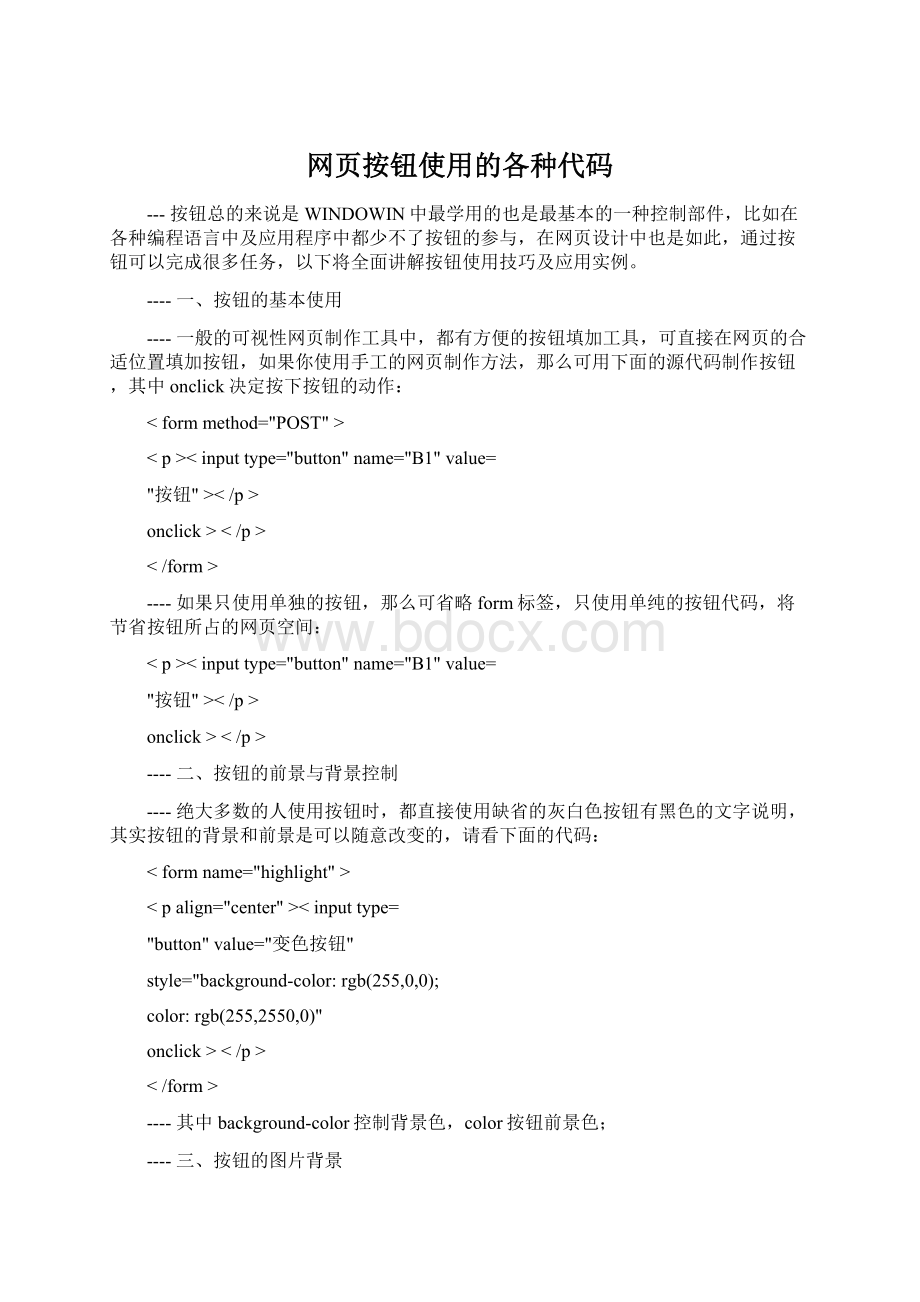
网页按钮使用的各种代码
---按钮总的来说是WINDOWIN中最学用的也是最基本的一种控制部件,比如在各种编程语言中及应用程序中都少不了按钮的参与,在网页设计中也是如此,通过按钮可以完成很多任务,以下将全面讲解按钮使用技巧及应用实例。
----一、按钮的基本使用
----一般的可视性网页制作工具中,都有方便的按钮填加工具,可直接在网页的合适位置填加按钮,如果你使用手工的网页制作方法,那么可用下面的源代码制作按钮,其中onclick决定按下按钮的动作:
"按钮">
onclick>
----如果只使用单独的按钮,那么可省略form标签,只使用单纯的按钮代码,将节省按钮所占的网页空间:
"按钮">
onclick>
----二、按钮的前景与背景控制
----绝大多数的人使用按钮时,都直接使用缺省的灰白色按钮有黑色的文字说明,其实按钮的背景和前景是可以随意改变的,请看下面的代码:
"button"value="变色按钮"
style="background-color:
rgb(255,0,0);
color:
rgb(255,2550,0)"
onclick>
----其中background-color控制背景色,color按钮前景色;
----三、按钮的图片背景
----按钮不仅可以修改前景色和背景颜色,而且可以使用图片背景,下面的代码分别演示了固定的背景图片效果和动态的图片背景效果,动态的效果即在鼠标放到按钮上时,按钮的背景是另外一种图像背景,而鼠标离开时则恢复原来的图片背景,下面代码中的和分别为两个图像文件:
"highlightButton('start')"
onmouseout="highlightButton('over')">
"button"value="变色按钮");onclick>